Как настроить iPhone X (s / r) / 8/7/6 для произнесения имени вызывающего абонента Давайте посмотрим, как настроить произношение имени вызывающего абонента на iPhone, если оно есть в вашей адресной книге. Нравиться
Не так давно обычные телефоны Nokia на базе ОС Symbian могли обращать пристальное внимание на произношение имени вызывающего абонента. Если вам не хватает этой функции, то на iPhone, начиная с операционной системы iOS 10, эту функцию можно легко активировать.
Разработчики Apple существенно обновили приложение «Телефон». Добавлена поддержка сторонних сервисов, теперь вы можете произносить имя абонента, который вам звонит. Стандартные настройки приложения не позволяют настраивать повтор имени, время первой и последующих пауз между словами такое же, как для аналогов. В настройках можно указать несколько вариантов уведомлений:
- Только наушники. Голосовой помощник Siri произносит имя вызывающего абонента только при подключении проводной или беспроводной гарнитуры.
- Наушники и автомобиль. Когда гаджет подключен к наушникам или автомобильной системе, Siri произнесет имя абонента входящего звонка.
- Никогда. Опция полностью отключена.
- всегда. Независимо от выбранного режима система произнесет имя вызывающего абонента.
Чтобы активировать функцию произношения имени вызывающего абонента, вам необходимо выполнить следующие инструкции:
- Зайдите в меню «Настройки», выберите «Телефон» и «Объявления о звонках».
- Активируем соответствующую опцию.
- Действующий голос на основе Siri работает, поэтому для изменения типа голоса вам нужно перейти в меню голосового помощника и изменить пол (мужской, женский) или язык произношения. Параметры доступны на вкладке «Настройки», а затем в Siri и Siri Voice».

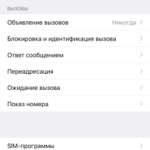

Особенностью iOS 10 и более поздних версий операционной системы стали более функциональные уведомления и экран блокировки. Теперь можно использовать Siri в сторонних программах, что расширило функциональность многих стандартных приложений.
Использование AssistiveTouch на iPhone, iPad или iPod touch С помощью AssistiveTouch вы можете регулировать громкость, блокировать экран,
Как отключить Voice Over на iPhone
Есть несколько способов отключить Voice Over на iPhone и iPad:
- Самый простой способ отключить звук наложения голоса — быстро нажать кнопку «Домой» 3 раза. Нажимать можно как при разблокированном телефоне, так и на экране разблокировки. При трехкратном нажатии кнопки «Домой» вы услышите голосовое уведомление о том, что VoiceOver отключен. Вы можете повторно активировать закадровый голос, дважды щелкнув кнопку «Домой»;
- Альтернативный способ отключить VoiceOver — в настройках: перейдите в «Настройки» на главном экране вашего мобильного устройства;
- Щелкните в меню настроек «Основные»;
- Выбираем пункт «Универсальный доступ»;
- Выберите функцию VoiceOver;
- Переместите ползунок напротив функции VoiceOver влево, отключив ее, тогда функция VoiceOver будет отключена, о чем будет сообщено в голосовом уведомлении.

Как избавиться от ненужных уведомлений на iPhone и iPad: пошаговая инструкция: выключить, не беспокоить и настроить.
Как настроить уведомления на iPhone и iPad
Самый простой способ изолироваться от внешнего мира — это беззвучный режим. Чтобы получить к нему доступ, просто сдвиньте переключатель на боковой стороне устройства в положение, где будет видна оранжевая отметка. Телефон перестанет звонить и звучать уведомления, но вибрация и будильник останутся активными.
Если вы хотите убрать не только звук уведомления, но и вибрацию, вам необходимо сделать следующее:
- Открыть настройки.
- Перейдите в раздел Звуки, Тактильные сигналы или Звуки.
- Нажмите зеленые переключатели в беззвучном режиме и во время разговора — после этого переключатели должны стать серыми.
Отключаем все уведомления разом — режим «Не беспокоить»
Теперь — о самых продвинутых функциях вашего устройства, благодаря которым гаджет может адаптироваться к вашему образу жизни.
Если вы хотите провести время в полной тишине, вам нужен режим «Не беспокоить». Так что ваш телефон не будет отвлекать вас звонками или текстовыми сообщениями. При этом будильники будут продолжать работать, поэтому вы можете безопасно активировать эту функцию перед сном и не беспокоиться о том, что опоздаете на работу утром.
Чтобы включить режим «Не беспокоить», вытащите Центр управления из нижней части экрана и коснитесь значка полумесяца. Нажмите и удерживайте ее, чтобы настроить продолжительность этого состояния: в течение одного часа, до следующего вечера или до тех пор, пока вы не покинете свое текущее местоположение.
Другой способ найти этот режим — через Настройки. Нужная вам функция находится чуть ниже раздела Уведомления. Здесь вы также можете перевести свой смартфон или планшет в беззвучный режим по расписанию.
На этом же экране вы можете разрешить входящие звонки от выбранных контактов или от тех абонентов, которые будут звонить вам несколько раз подряд в режиме «Не беспокоить:
- Нажмите «Разрешить звонки», чтобы разрешить звонки от выбранных групп абонентов.
- Чтобы добавить номер в этот список, вам нужно выбрать контакт и нажать «Добавить в избранное.
- Нажмите «Повторять вызовы», чтобы увидеть уведомления, если кто-то попытается позвонить вам несколько раз подряд.
Вы также можете включить автоматические ответы, чтобы iPhone сам отвечал тем, кто пытается с вами связаться. Для этого нажмите Автоответчик и найдите текст. По умолчанию в сообщении говорится, что вы едете за рулем. Чтобы указать, кто будет получать эти сообщения, коснитесь параметра «Автоответ» и выберите: «Нет», «Избранное», «Все контакты» или «Только последние.
Настраиваем уведомления приложений в iOS
вы также можете установить желаемый режим отдельно для каждого приложения. Вы хотите, чтобы баннеры появлялись сверху, но не звучали звуковые сигналы? Вам нужны значки с количеством потерянных сообщений? Или вы совершенно не хотите получать уведомления ни от одного сервиса? Перейдите в «Настройки», затем в раздел «Уведомления» и прокрутите экран вниз, чтобы найти список приложений. Настройка займет всего несколько минут, и вы можете ограничить информационный шум с вашего iPhone или iPad по своему усмотрению.
Если вы не хотите управлять всем списком приложений сразу, вы можете настроить оповещения по мере их поступления. Например, с помощью уведомлений на заблокированном устройстве и в Центре уведомлений или с помощью баннеров, которые появляются в верхней части экрана. В первых двух случаях это уведомление необходимо провести влево, а затем выбрать «Управление». Во втором — потяните баннер вниз и нажмите «Не беспокоить» или три точки в правом верхнем углу. В открывшемся окне вы увидите два варианта:
- Тихая доставка: отключите сообщения этого приложения и отобразите их на экране блокировки. В этом режиме уведомления будут собираться в Центре уведомлений, который можно открыть, опустив шторку сверху экрана или проведя пальцем вверх от центра экрана на заблокированном устройстве.
- Отключить: название говорит само за себя: уведомления из этого приложения будут полностью запрещены. Чтобы повторно активировать их, вам нужно перейти в раздел Уведомления, выбрать приложение в списке и нажать Разрешить уведомления.
В настройках уведомлений есть еще одна важная функция — просмотр эскизов. Он позволяет отключить предварительный просмотр сообщений раз и навсегда или только на разблокированном устройстве. Это отличный способ уберечь мессенджеры или события календаря от посторонних глаз.
Другие советы для цифрового спокойствия
Если вы долго не можете оторваться от гаджета и постоянно отвлекаетесь на важные дела, воспользуйтесь специальным режимом внимания. Чтобы активировать его, вам нужно перейти в раздел «Настройки», найти режим «Экранное время» и нажать «Включить экранное время.
Здесь есть целый ряд полезных функций для тех, кто хочет проверить влияние гаджетов на свою жизнь:
- Статистика показывает, сколько времени вы проводите в разных приложениях и на разных сайтах.
- В режиме ожидания будут временно заблокированы все приложения на вашем iPhone или iPad, кроме тех, которые вы добавляете в «Всегда разрешено в экранное время». Телефонные звонки также будут доступны на iPhone.
- Вы хотите сократить время, которое вы тратите на социальные сети или игры? Перейти к ограничениям приложений: здесь вы можете установить ограничение по времени, по истечении которого все программы в выбранной категории — социальные сети, игры, развлечения и т.д. — перестанут пропускать вас.
Если вы хотите заблокировать приложение, но оставить другое доступным в той же категории, вы также должны добавить это приложение в список «Всегда разрешено.
Все лимиты приложений сбрасываются каждый день в полночь.
Если вам действительно нужен доступ к приложению, когда дневной лимит уже израсходован, вы можете временно снять ограничение или вовсе снять его. Чтобы временно отключить ограничения для определенной категории, перейдите в раздел этой категории и коснитесь переключателя «Ограничение приложений». Чтобы удалить ограничение, нажмите «Удалить ограничение» в том же месте.
Как настроить автоответчик на iPhone для входящих сообщений Современные смартфоны предоставляют пользователям все больше и больше микросхем и функций. Далеко от
Используйте функцию автоответчика в режиме Не беспокоить
Чтобы избежать автоматического ответа на звонки от незнакомых людей, используйте эту функцию в режиме «Не беспокоить». Вы можете настроить его на прием вызовов только из избранного.
Шаг 1. В настройках выберите «Не беспокоить.

Шаг 2: Активируйте режим или установите для него расписание.

Шаг 3: Нажмите «Разрешить вызов» и выберите «Из избранного.
Теперь вы будете получать звонки только от выбранных вами контактов, и ответ будет активирован автоматически.
Сегодня я познакомлю вас с основными способами вызова iPhone с неизвестных номеров или сразу со всех номеров.
Здесь вариантов гораздо меньше. Вы можете установить режим «Воздушный». Но тогда у вас будут отключены все данные, кроме Wi-Fi и Bluetooth. Но есть варианты попроще. Отключить прием оператора. Но услуга платная. И самый распространенный вариант — «Не беспокоить». Все уведомления будут отключены.
Данную услугу предоставляют все основные операторы. И есть два варианта. Первый — это черный список, в который будут занесены определенные числа. И это тоже платно. Во втором варианте будет включено ограничение на все входящие звонки. А сумма платежа и функции различаются в зависимости от оператора.








